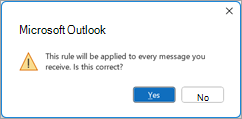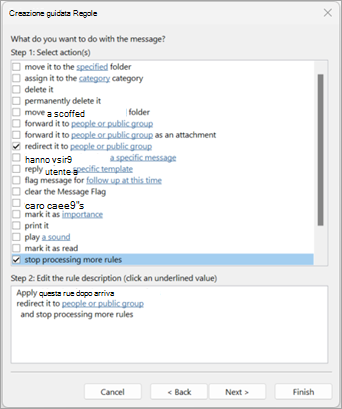Attivare l'inoltro automatico in Outlook
Si applica a
Seleziona un'opzione della scheda di seguito per la versione di Outlook in uso. Qual è la versione di Outlook in uso?
Nota: Se i passaggi descritti in questa scheda Nuovo Outlook non funzionano, è possibile che tu non stia ancora usando nuovo Outlook per Windows. Selezionare la scheda Outlook classica e seguire invece questa procedura.
Come abilitare l'inoltro automatico nel nuovo Outlook
-
Nella finestra superiore delnuovo Outlook selezionare Impostazioni .
-
Selezionare Mail > Inoltro.
-
Attivare o disattivare l'opzione Abilita inoltro, immettere l'indirizzo di posta elettronica di inoltro e selezionare Salva.
Nota: Se si vuole che una copia del messaggio originale rimanga nella cassetta postale, selezionare Mantieni una copia dei messaggi inoltrati.
È possibile inoltrare o reindirizzare automaticamente i messaggi di posta elettronica configurando una regola posta in arrivo nella versione classica di Outlook. Questa funzionalità è utile se si desidera leggere e rispondere ai messaggi da un altro account di posta elettronica o se si vuole che qualcun altro riceva e risponda ai messaggi quando si è assenti.
Come abilitare l'inoltro automatico nella versione classica di Outlook
-
Per Outlook classico, sulla barra multifunzione selezionare la scheda Home , quindi nella sezione Altri comandi
-
Se sono configurati più account di posta elettronica, nella scheda Regole Email verificare che l'opzione Applica modifiche alla cartella sia impostata sull'indirizzo di posta elettronica da cui si vuole iniziare. In caso contrario, andare al passaggio successivo.
-
Selezionare Nuova regola.
-
In Crea nuova regola selezionare Applica regola ai messaggi ricevuti. Selezionare Avanti.
-
In Quali condizioni vuoi controllare?
-
Non selezionare alcuna condizione o modificare la descrizione della regola nei passaggi 1 o 2.
-
Selezionare Avanti e quindi Sì a Questa regola verrà applicata a tutti i messaggi ricevuti.
-
-
In Cosa si vuole fare con il messaggio?
-
In Passaggio 1: selezionare le azioni selezionare Reindirizza a utenti o gruppi pubblici e interrompere l'elaborazione di altre regole.
-
In Passaggio 2: modificare la descrizione della regola selezionare il collegamento utenti o gruppo pubblico .
-
-
Nella finestra di dialogo Indirizzo regola , in Rubrica, selezionare l'elenco di contatti che contiene l'indirizzo a cui inoltrare il messaggio.
-
Nella casella A nella parte inferiore immettere l'indirizzo di posta elettronica a cui inoltrare tutti i messaggi. Selezionare OK. Dovrebbe essere visualizzato l'indirizzo di posta elettronica a cui si vuole che tutti i messaggi vengano inoltrati nella regola nel passaggio 2.
-
-
Seleziona Fine, seleziona Applica e quindi fai clic su OK.
Quando si verifica per la prima volta che i messaggi vengono inoltrati correttamente, controllare la cartella Posta indesiderata per verificare se i messaggi inoltrati sono stati inseriti in quella cartella.
Articoli correlati
-
Nella parte superiore della pagina Outlook sul web o Outlook.com selezionare Impostazioni .
-
Selezionare Email > Forwarding.
-
Selezionare Abilita inoltro, immettere l'indirizzo di posta elettronica di inoltro e selezionare Salva.
Nota: Se si vuole che una copia del messaggio originale rimanga nella cassetta postale, selezionare Mantieni una copia dei messaggi inoltrati.
Articoli correlati
Creare, rispondere o inoltrare messaggi di posta elettronica in Outlook sul Web